Shortcut Keyboard Windows 7 | Semenjak mouse diperkenalkan sebagai sarana utama menavigasi dan mengakses perintah di komputer, peran keyboard terasa semakin jauh berkurang. Jauh dibandingkan misalnya dengan jaman kita memakai DOS dahulu. Kehadiran Mac OS, dan Windows memang memudahkan pengguna untuk melakukan itu semua. Namun, jika pengguna cenderung untuk mengakses atau melakukan perintah-perintah tertentu, sebenarnya jauh lebih cepat jika kita mengetahui shortcut keyboard. Karena kebanyakan keyboard shorcut itu bisa menyingkat perintah yang jika kita pakai mouse harus menyeret kursor ke beberapa tempat dan baru melakukan klik untuk mengeksekusi perintah tersebut. Misalnya anda mau menyimpan pekerjaan mengetik anda. Cukup dengan menekan tombol Ctrl+S yang bisa dilakukan dalam waktu satu detik, maka dokumen anda sudah tersimpan. Bandingkan jika pakai mouse, setelah menyeret kursor ke menu File, menunggu drop down menu keluar, seret kursor ke pilihan Save, klik. Baru selesai. Itu butuh lebih dari 2 detik. Kan? Itulah gunanya shortcut keyboard. Membuat anda bekerja lebih cepat. Dan tidak menjadi budak dari mouse. Hehe….
Sejak jaman Windows versi awal, 3.1, 95, dan seterusnya dulu, keyboard shortcut Windows ini sudah ada. Tapi ya itu tadi, semakin lama semakin sedikit yang menggunakannya. Dan akhirnya terlupakan. Padahal kalau kita hafal separuhnya saja dari daftar shortcut keyboard Windows 7 di bawah ini, kita bisa bekerja jauh lebih cepat dan efisien.
Inilah daftar 30 keyboard shortcut Windows 7 yang paling sering digunakan:
- CTRL + C untuk copy atau salin file
- CTRL + V untuk paste atau tempel file
- CTRL + A untuk Select all atau memilih semua file
- CTRL + X untuk cut atau potong file
- CTRL + Z untuk undo atau membatalkan action
- Delete untuk menghapus file
- Shift + Delete untuk menghapus file secara permanen atau tanpa dimasukan ke Recycle Bin
- CTRL sambil klik kiri mouse pada file, untuk mengcopy file
- CTRL + Esc untuk membuka menu Start
- CTRL + Shift + Esc untuk membuka Windows Task Manager
- CTRL + N untuk membuka lembar kerja baru di aplikasi yang sedang aktif. Contohnya, di dalam Mozilla Fireforx, tekan CTRL+N maka akan terbuka halaman baru
- CTRL + B untuk membuka Bookmark saat mengakses sebuah halaman internet
- CTRL + W untuk menutup sebuah program maupun menutup satu tab didalam program
- CTRL + E untuk mengakses ke fitur searching sebuah program
- CTRL + U untuk membuka source sebuah situs web pada web browser
- CTRL + P untuk mengakses opsi Print pada aplikasi
- Tombol Windows untuk membuka menu Start. Sama seperti CTRL + Esc
- Tombol Windows + D untuk masuk ke dekstop
- Tombol Windows + F untuk masuk ke kotak searching atau pencarian file dan folder
- Tombol Windows + M untuk minimize seluruh jendela/window yang ada
- Tombol Windows + E untuk mengakses My Computer
- Tombol Windows + CTRL + F untuk mencari komputer (jika tersambung dengan server)
- Tombol Windows + U untuk mengakses Ease of Acces Center, yakni pengelola utilitas terbuka
- Tombol Windows + R untuk mengakses kotak Run untuk keperluan sistem
- Tombol Windows + E untuk mengakses windows Explorer
- Tombol Windows + F1 untuk membuka Windows Help and Support
- Alt + Tab untuk berpindah dari satu tab program ke tab lain dalam satu window
- Alt + F4 untuk menutup sebuah jendela program yang sedang aktif
- Alt + Enter untuk melihat detail property sebuah file maupun folder yang dipilih
- Alt + Spasi/Space untuk memunculkan opsi Restore, Move, Size, Minimize, Maximize dan Close.
- Alt + V untuk menampilkan menu view pada sebuah program
- Alt + F untuk menampilkan menu File pada sebuah program
- Tombol Prt sc untuk screen shoot yang kemudian dapat di paste ke dalam Paint
- Tombol Esc untuk opsi keluar dari sebuah program full screen seperti game, pemutar multimedia full screen dan lain-lain
- Shift + F10 untuk membuka opsi sebuah file yang dipilih, sama seperti klik kanan
Bagaimana? Mudah saja to? Kita coba gunakan shortcut keyboard Windows 7 ini untuk bekerja lebih cepat dan efisien. Penghematan beberapa detik untuk setiap langkah pekerjaan kita ini efeknya besar loh dari sisi penghematan waktu.
Jika anda sudah memakai Windows 8, silahkan baca Daftar 50 keyboard shortcut Windows 8. Menggunakan Windows 8 hanya dengan mouse tanpa layar sentuh tanpa shortcut keyboard itu berat sekali. Betul kan?


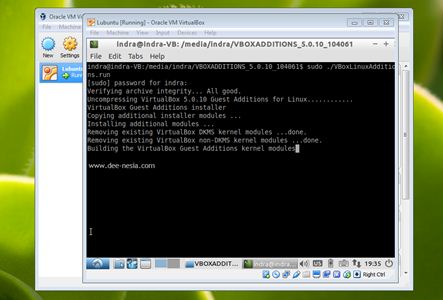
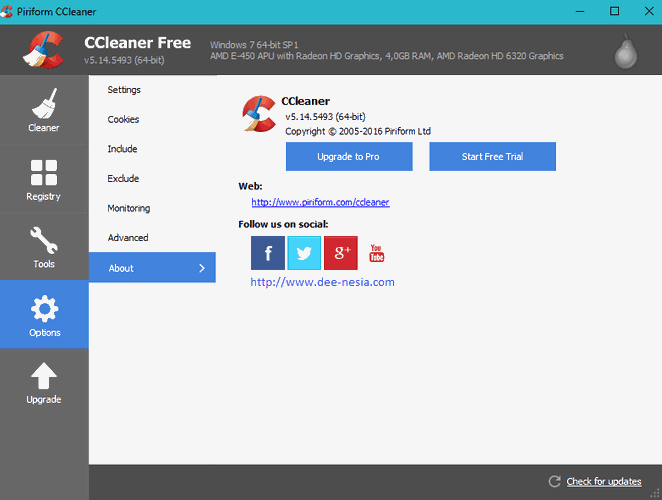

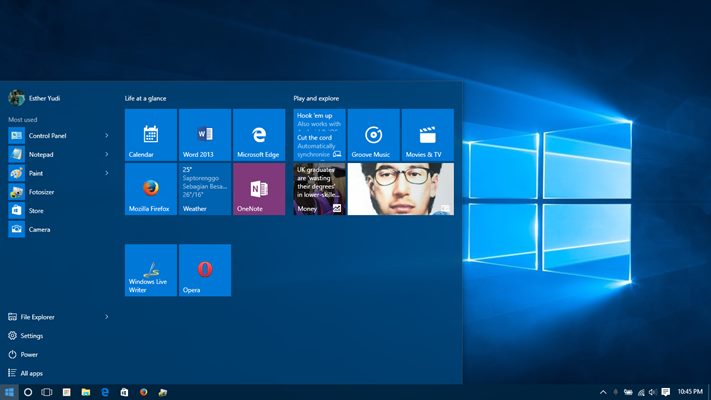
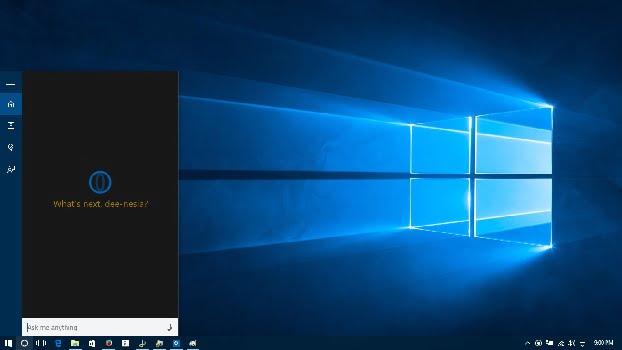
bagus